Bästa Video Joiners att sammanfoga videofiler med övergångseffekter
"När jag laddar ner några videoklipp från videostocksajter, torrentsajter eller andra, hur kombinerar jag videor till en stor, eller ännu bättre med övergångseffekter?"
Vad bör vara det största problemet för att slå samman videorna till en? Om du har videor med olika codec, såsom MP4-filer, AVI-filer från torrentwebbplatser och fler andra, kanske vissa onlinevideoanslutare inte kan slå ihop dem utan konvertering.
Artikeln delar 3 olika videoförbindningslösningar för att slå samman videor med olika filformat, kombinera YouTube-videor på nätet och gå med på videoklipp på iPhone. Om du har liknande problem kan du hitta en lämplig videogängare från artikeln nu.
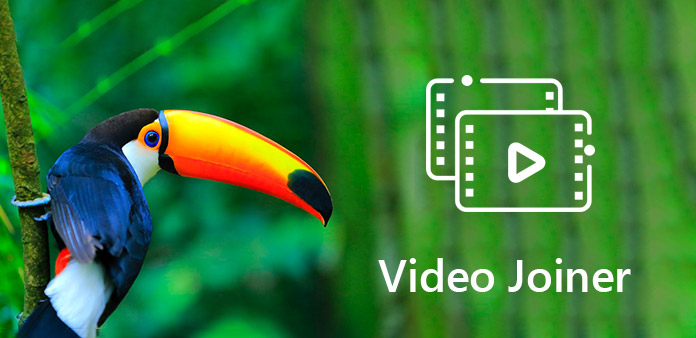
Del 1. Bästa videoförbindare för att slå samman videor med övergångseffekter
För att slå samman videor med olika format med övergångseffekter, Tipard Video Converter Ultimate borde vara den bästa videogängaren du måste ta hänsyn till. Det är en enda lösning för att konvertera videor, eller till och med DVD-skiva till hundratals videoformat, och anslut sedan till dem som en stor video med övergångseffekter. Vad som är bättre kan du kombinera ett stort antal videor till de önskade filerna utan filstorleksbegränsning.
- 1. Sammanfoga flera videoklipp i olika format, MP4, AVI, MKV, FLV och även videofiler från DVD-skivor.
- 2. Grundläggande redigeringsfunktioner för att beskära, klippa, rotera, dela upp, lägga till vattenstämpel, tillämpa flera videoeffekter och andra.
- 3. Förbättra videokvaliteten genom upplösning, optimera ljusstyrka och kontrast, ta bort ljud och minska video skakning.
- 4. Konvertera videoutgången till hundratals videoformat och till och med optimera filer för olika enheter.
Importera videon till videoförbindaren
När du har laddat ner och installerat videofogaren kan du starta programmet och klicka på fliken "Omvandlare", "Ripper", "MV" eller "Verktygslådan" för att konvertera videor/DVD-skivor, göra MV, lägga till 3D-effekt, förbättra videoeffekt, etc.

Justera videoeffekterna för varje fil
Efter det kan du klicka på "Redigera" för att tillämpa olika effekter, såsom videovolym, ljusstyrka, kontrast, mättnad, nyans och andra.

Om du laddar ner några videofiler i oskärpa kan du också förbättra den enskilda videon för att matcha den med andra. Gå bara till "Verktygslådan", välj "Video Enhancer" och lägg till videon du vill förbättra. Välj alternativen för att uppskala upplösning, optimera ljusstyrka och kontrast, ta bort brus och minska videoskakningar för att få en önskad fil. Dessutom kan du också hitta 3D-inställningarna för videorna när du behöver kombinera videor tillsammans med 3D-filter.

Välj utdatafil och destination
Välj utdataformat från knappen "Anpassad profil", som du kan exportera de kombinerade videorna till allmänna videoformat samt de optimala förinställningarna för olika enheter. Efter det kan du välja målmapp för att spara utdatavideorna.

Slå samman videoklipp i en fil
Justera ordningen på dina klipp. Markera "Slå samman till en fil" för att kombinera de valda videorna till en. Nu kan du klicka på förhandsgranska filerna i programmet innan du klickar på knappen "Konvertera alla" för att spara videon till önskade format. Det tar några sekunder att slå samman videor inom 1G med bra kvalitet.

Del 2. Hur man går med i videorna online
För att gå med i videorna online, bör du se till att videorna är inom gränserna för gratis onlinevideosnickare. Merge Video Online kan enkelt kombinera videofiler online. Förutom de grundläggande anslutningsfunktionerna kan du också hitta fler funktioner enligt nedan.
- 1. Ladda videon från Google Drive, Dropbox, dator, länkar och mor
- 2. Grundläggande redigeringsfunktioner finns tillgängliga, till exempel klippa, ändra storlek, beskära etc.
- 3. Applicera flera filter på videon enligt ditt krav.
- 4. Konvertera videon till MP4 eller andra videoformat för olika enheter.
Steg 1: Välj videon du vill slå ihop från dator, Dropbox, Google Drive eller annan onlinekälla. Klicka på knappen "VÄLJ FILER", du kan välja alla filer samtidigt eller lägga till dem en efter en.
Steg 2: Efter det kan du ordna ordningen för videorna. Sedan kan du välja utdataformat för den sammanslagna videon och namnge utdatafilen. Klicka på knappen "Slå samman och konvertera". Onlinevideosnickaren kan kombinera videorna enligt beställningen.
Steg 3: När du får den konverterade och sammanslagna videon kan du spara filerna på din dator genom att klicka på knappen "ladda ner". Naturligtvis kan du också dela den till Google Drive, Dropbox eller titta på sammanslagningen av videorna direkt online.
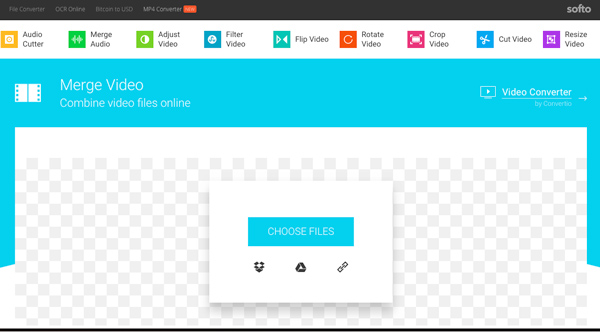
Del 3. Så här kombinerar du videoklipp på iPhone till en stor fil
Vad sägs om att kombinera några videor på iPhone? I det fallet behöver du inte Överför videofilerna till datorn. Video Snickare & Trimmer är ett enkelt verktyg för videoförbindning för att slå samman flera videor med slow motion, snabbvikt och fler andra effekter.
- 1. Lägg till videor från album eller skjut med kamera till en stor videofil.
- 2. Förhandsgranska sammanfogningsresultatet i passform och fullläge.
- 3. Applicera slow motion eller snabbvikt till utgångsvideoen utan vattenstämpel.
- 4. Lätt gränssnitt för att slå samman videon med önskade effekter inom några sekunder.
Steg 1: När du har laddat ner och installerat Video Joiner & Trimmer kan du starta programmet på din iPhone. Klicka på alternativet "Plus" för att lägga till videoklipp från dina foton till programmet.
Steg 2: Därefter kan du använda de olika övergångseffekterna eller redigera videoklippet först, till exempel slow-motion-effekterna, videoövergången och andra videoeffekter till videoklippen.
Steg 3: Bara förhandsgranska den kombinerade videon och gör någon justering så att den kan uppfylla dina krav. Nu kan du spara videon till foton, Instagram, Facebook, Email och göra ett bildspel.
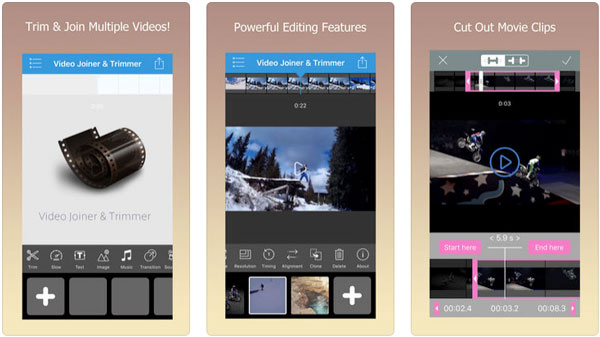
Slutsats
När du behöver kombinera videoklipp till en stor fil kan du lära dig 3 olika videoklipp från artikeln. Tipard Video Converter Ultimate ska vara ett mångsidigt program för videosammanfogning för att kombinera videor i olika format med flera videoeffekter. Om du bara behöver slå samman videor från YouTube kan du istället skaffa den enkla videoklipparen. Dessutom kan du också kombinera videor från din iPhone direkt. Förutom den stora begränsningen av videostorleken är det svårt att exportera videon till hög kvalitet eller använda en önskad videoeffekt med vissa onlinevideoklippare. Tipard Video Converter Ultimate är alltid en trevlig videosnickare för att kombinera videor utan begränsningar. Om du har några andra frågor om videoklipparna kan du dela mer detaljerad information i kommentarerna.







